Descrição
| Importante |
Antes de tentar qualquer uma das seguintes etapas de solução de problemas, a Intel recomenda atualizar fortemente seus drivers sem fio ou Bluetooth para a versão mais recente. Consulte o seu OEM para obter os drivers mais recentes disponíveis para o seu sistema ou acesse o Centro de download , se você estiver usando um driver genérico Intel. |
Esses erros no Gerenciador de Dispositivos para Dispositivos Bluetooth ou Wireless (Wi-Fi) podem ser causados por muitos problemas diferentes. Normalmente, um erro de Código 10/43 é um erro temporário, gerado quando o Gerenciador de Dispositivos não pode iniciar o dispositivo de hardware. No entanto, este erro é considerado uma mensagem genérica que indica um problema não especificado.
Isso mais comumente ocorre após a execução de uma atualização do Windows*, que inclui atualizações de Wi-Fi ou Bluetooth.
Um erro de Código 10, 22, 28, 31, 43 ou 45 no Gerenciador de Dispositivos pode ocorrer quando:
- O Bluetooth não pode ser habilitado
- No Gerenciador de Dispositivos, há um ponto de exclamação amarelo (!, ponto de exclamação) ao lado do dispositivo Bluetooth ou Wireless (Wi-Fi)
- No Gerenciador de Dispositivos, as propriedades do dispositivo Bluetooth ou Wireless mostram o status = "Este dispositivo não pode iniciar. (Código 10) STATUS_DEVICE_POWER_FAILURE"
Resolução
| Importante | A Intel recomenda que os clientes atualizem seus drivers sem fio ou Bluetooth para a versão mais recente para endereçar vários desses erros de código. Além disso, a Intel recomenda fortemente que os usuários entrem em contato com a Microsoft e sigam recomendações emitidas por eles sobre este problema antes de continuar. Isso pode incluir uma instalação limpa do sistema operacional. |
| Notas |
|
Para obter os drivers genéricos mais recentes da Intel, você pode atualizar automaticamente seus drivers usando o Assistente de driver e suporte Intel®.
- Vários clientes relataram que o problema foi corrigido para executar uma reinicialização fria do sistema após reinstalar o driver. Isto se refere a desligar totalmente o dispositivo e remover todas as fontes de energia, incluindo baterias, se aplicável e depois repoderante. A Intel recomenda seguir esta etapa de solução de problemas como a primeira abordagem do problema.
Se o problema persistir após os testes com os drivers sem fio ou Bluetooth mais recentes, prossiga com as seguintes recomendações:
- Certifique-se de que a função sem fio está ativada. Consulte Conectar a uma rede Wi-Fi no Windows.
- Atualize o BIOS do sistema para a versão mais recente ou redefina a BIOS para os padrões. Para placa-mãe, consulte o fabricante da placa-mãe e para notebooks, All-In-Ones ou notebooks, consulte o seu OEM (fabricante de equipamento original) para obter suporte com atualizações de BIOS: Sites de suporte do fabricante do computador.
- Identifique qual adaptador Wi-Fi e o dispositivo Bluetooth seu sistema está em execução e, em seguida, prossiga com o processo de Instalação limpa explicado aqui: Instalação limpa de drivers sem fio este procedimento também se aplica aos drivers de Bluetooth.
- Consulte as capturas de tela abaixo para obter exemplos de como são os dispositivos Wi-Fi e Bluetooth no Gerenciador de Dispositivos.
- Instale todas as atualizações disponíveis do Windows.
- Realize uma instalação limpa de drivers de rede sem fio. A instalação limpa dos drivers sem fio/Bluetooth é uma etapa de solução de problemas recomendada para remover quaisquer arquivos de instalação anteriores que possam causar conflitos com as novas instalações do driver.
- Dispositivo Sem fio Intel. Exemplo: Intel® Wireless-AC 9560 160 MHz
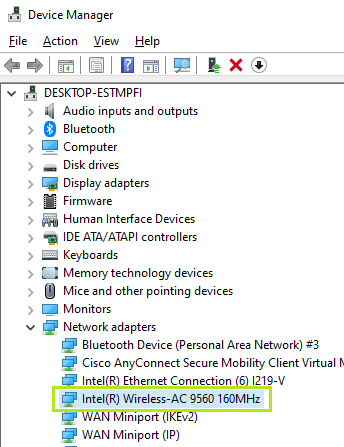
- Dispositivo Intel Bluetooth. Exemplo: Intel® Wireless Bluetooth®
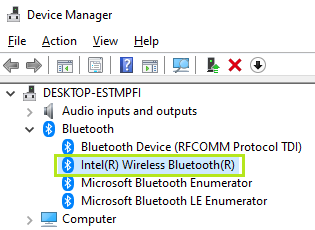
- Quando você desinstalar o dispositivo Wi-FI/Bluetooth, ele pode se tornar um dispositivo desconhecido, o que é esperado. O dispositivo será identificado novamente após você reinstalar o driver.

- Dispositivo Sem fio Intel. Exemplo: Intel® Wireless-AC 9560 160 MHz
- Reinicialize o PC
-
Restaure o sistema a partir do ponto de restauração. Se o problema da rede sem fio acontecer recentemente, e se você já criou um ponto de restauração ou se existe uma restauração automática do sistema, tente restaurar o computador em um ponto antes do início do problema.
-
Reinicializar o PC. Se o problema persistir após todas as etapas de solução de problemas serem concluídas. Faça backup de seus arquivos pessoais e reinicie o PC de volta para sua configuração original.
Para saber mais sobre as opções de restauração e reinicialização do sistema, consulte as opções de Recuperação no Windows.
-
Verifique e habilite o componente Bluetooth na configuração do Sistema Básico de Entrada/Saída (BIOS).
- Se o seu sistema ainda estiver mostrando o erro após isso, entre em contato com seu fabricante do equipamento original (OEM) para obter suporte adicional.